windows11没有桌面的解决教程
时间:2023-03-09 08:13:51作者:极光下载站人气:1286
作为最新版本的电脑操作系统,windows11系统受到了许多用户的喜欢,在windows11系统中用户可以尝试许多的创新功能,能够满足自己需求的同时,还可以提升办事效率,再加上windows11系统中整合了许多实用的功能,让用户可以享受到友好的导航栏以及不错的搜索建议等,当然用户在使用的过程中,会因为不熟悉操作出现一些问题,例如有用户遇到电脑没有桌面的情况,这种情况用户应该怎么来处理呢,其实这个问题很好解决,可以在设置页面上来解决,也可以打开任务管理器来解决,那么下面就和小编一起来看看解决这个问题的具体方法吧,希望用户能够从中获取到有用的信息。
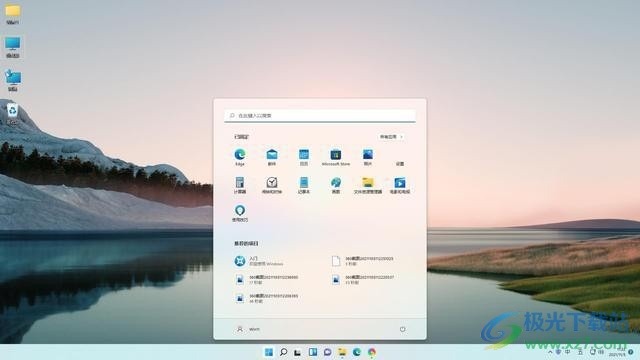
方法步骤
方法一
1.如果是因为没有了桌面图标,用户可以在电脑任务栏中点击开始图标,在弹出来的开始菜单中用户选择设置选项

2.进入到系统设置页面后,用户将左侧的选项卡切换到个性化选项卡上
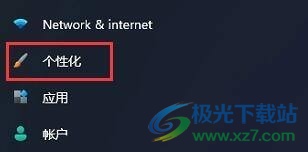
3.接着右侧页面会显示出相关功能选项,用户需要选择其中的主题选项
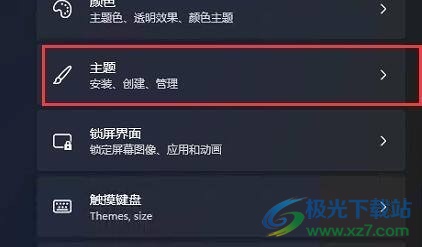
4.页面发生跳转,用户在打开的制主题页面中,需要在相关设置板块中点击桌面图标设置选项就可以在其中打开桌面图标了
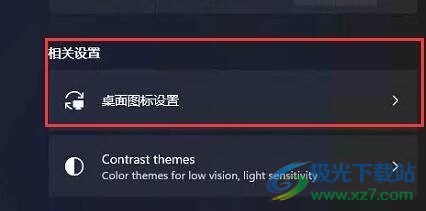
方法二
如果用户是桌面资源管理器卡了导致没有桌面,就可以按下键盘上的ctrl+alt+del快捷键来打开相关页面
用户在页面中可以看到有任务管理器选项,点击该选项进入到新页面
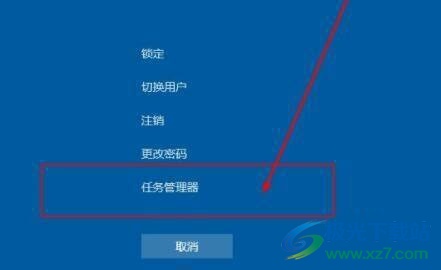
3.此时在打开的任务管理器页面中,用户点击左上处的文件选项,在拓展出来的选项卡中用户选择运行新任务选项
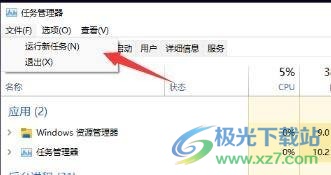
4.随后会发现弹出来的新建任务窗口,用户在打开选项的输入框中输入explorer.exe,并勾选下方的以系统管理权限创建此任务选项,最后按下回车确定即可重启桌面来使用了

以上就是小编对用户提出问题整理出来的方法步骤,用户从中会发现解决问题的方法一共有两种,方法简单易懂,用户可以根据桌面的实际情况来选择方法,总之不管是哪一种方法都可以成功解决好这个问题的,感兴趣的用户快来试试看吧。
网友评论